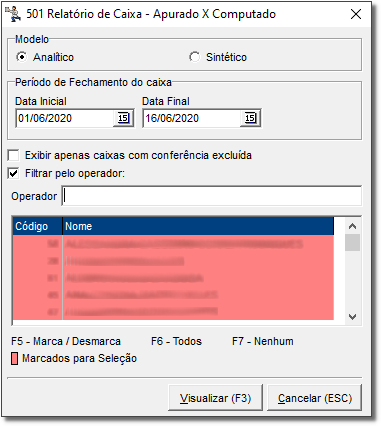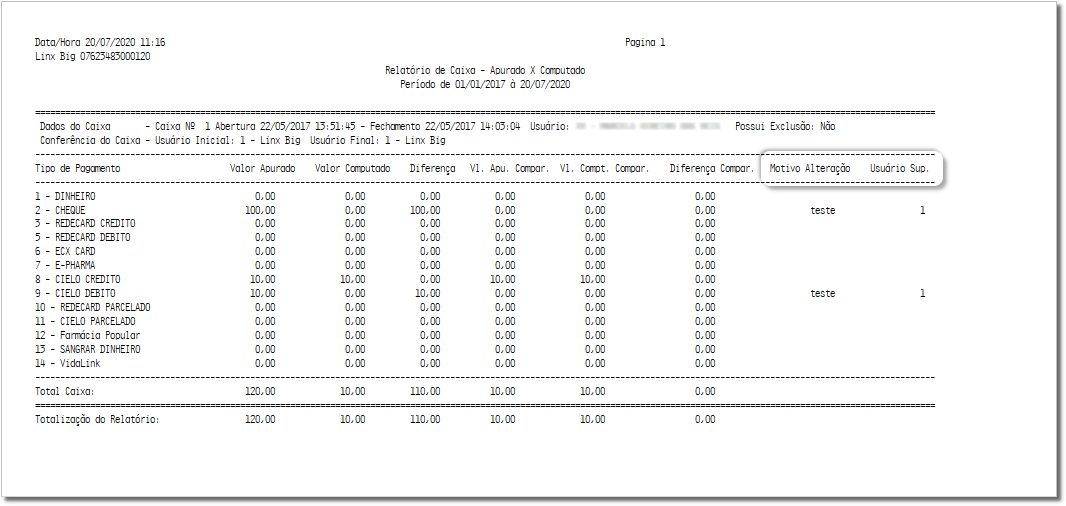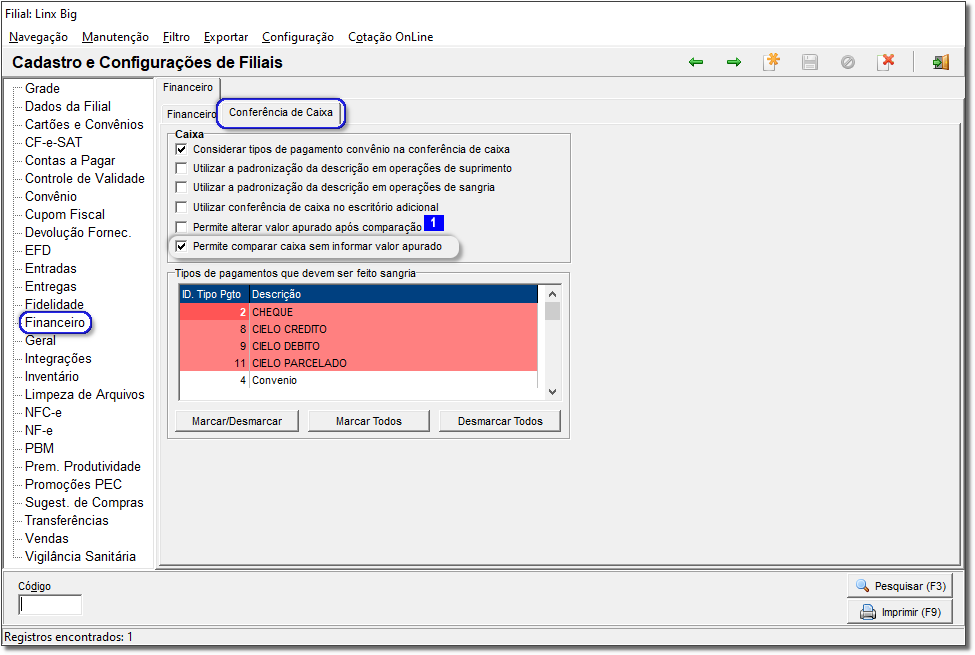Comparar Valores e Alteração no Relatório de Caixa Apurado X Computado
Para maiores informações acesse o link abaixo:
Essa melhoria está disponível a partir da versão 2.6.10.4.
Nessa versão foi criado um parâmetro que quando ativado, permite alterar os valores apurados apenas se informar motivo e senha supervisor.
Configurações da Filial
Para ter acesso a essa ferramenta vá até o menu Configurações > Filiais > Financeiro > Conferência de Caixa, onde terá a opção.
Figura 01 - Configurações Filial - Conferência de Caixa
Nessa tela será possível habilitar opção "Permite comparar caixa sem informar valor apurado".
Caso habilite a opção "Permite alterar valor apurado após comparação" poderá realizar a alteração de valor sem a necessidade de inserir a senha supervisor e preencher o motivo.
Permissão Supervisor
Em seguida será necessário liberar permissão supervisor, para isso vá até o menu Cadastros > Usuários > Usuários selecione o usuário desejado e em seguida vá em "Permissões Supervisor".
Figura 02 - Permissão Supervisor
E troque de "N" para "S" a opção "Permitir alterar valor apurado após o caixa ter sido comparado".
Financeiro
Em seguida na tela de conferência de caixa poderá visualizar as mudanças que foram realizadas.
Para isso vá até o menu Financeiro > Conferência do Caixa, selecione a filial desejada e pressione o botão para continuar a conferência e aparecerá a seguinte tela.
Figura 03 - Conferência de Caixa
Ao modificar o valor apurado pedirá a senha supervisor para realizar essa ação.
Figura 04 - Supervisor
Em seguida pedirá o motivo que está realizando a modificação.
Figura 05 - Motivo
Insira o motivo e em seguida clique no botão e modificará o valor.
As informações dos motivos e a senha supervisor aparecerão no relatório de caixa, para saber mais sobre esse relatório acesse o artigo Alteração no Relatório de Caixa - Apurado X Computado.